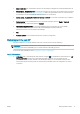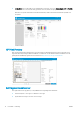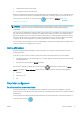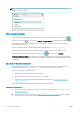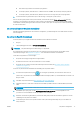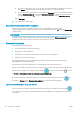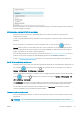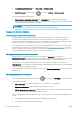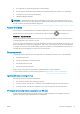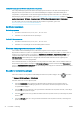HP DesignJet T1700 Printer Series - User's Guide
TIP: Noteer het IP-adres, omdat u dit nodig kunt hebben tijdens het instellen of bij het verbinden van de
Windows- of Mac OS-clients.
Netwerkconguratie wijzigen
Om de huidige netwerkconguratie te wijzigen, gaat u naar het front panel en tikt u op het pictogram ,
daarna op het pictogram
en vervolgens op Netwerk > Gigabit Ethernet. Van hieruit is het mogelijk (maar niet
altijd nodig) om de instellingen handmatig aan te passen. Dit kan ook worden gedaan op afstand met de
geïntegreerde webserver.
Zie voor de volledige details van de beschikbare verbindingsinstellingen Netwerken op pagina 42.
Als u de printernetwerkinstellingen per ongeluk verkeerd congureert, kunt deze herstellen naar de
fabriekswaarden vanuit het front panel: tik op het pictogram
en vervolgens op Netwerk >
Fabrieksinstellingen herstellen. Vervolgens moet u de printer opnieuw opstarten. Hierdoor wordt automatisch
een werkende netwerkconguratie voor de meeste netwerken verstrekt. De overige printerinstellingen blijven
onveranderd.
De printer in Windows installeren
De volgende instructies zijn van toepassing als u van plan bent via een printer driver af te drukken vanuit
softwaretoepassingen. Zie Afdrukken op pagina 51 voor alternatieve manieren van afdrukken.
Controleer de apparatuur voordat u begint:
● De printer moet zijn gecongureerd en ingeschakeld.
●
De Ethernet-switch of router moet aanstaan en correct werken.
● De printer en de computer moeten verbonden zijn met het netwerk (zie De printer met het netwerk
verbinden op pagina 15).
U kunt nu de printersoftware installeren en verbinding met de printer maken.
Installatie van printersoftware
1. Noteer de hostnaam en het IP-adres van de printer vanaf het front panel (zie De printer met het netwerk
verbinden op pagina 15).
2. Installeer de software van de printer vanaf http://www.hp.com/go/T1700/drivers en volg de installatie-
instructies van de software. Het volgende stuurprogramma is standaard geïnstalleerd:
16 Hoofdstuk 1 Inleiding NLWW